源模型如下图所示:
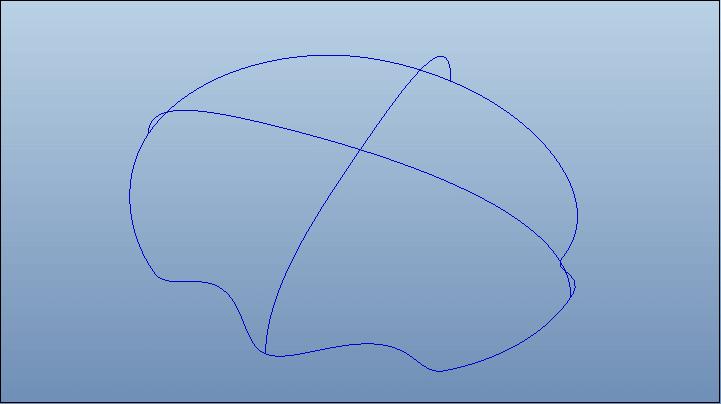
文章模型下载模型
最终结果:
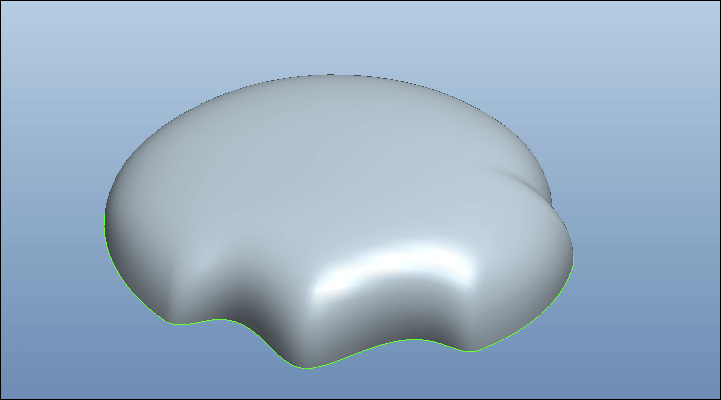
方法:
1.新建文件。
2.创建一个基准点。如下图。
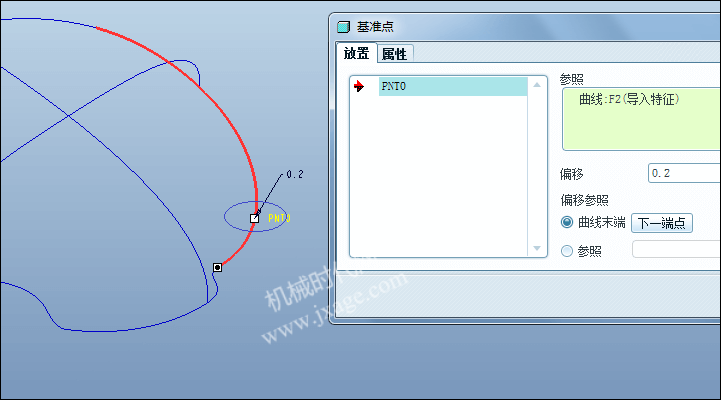
3.点击【曲线】-【通过点】-【完成】,过下面的红色圆圈位置绘制曲线,曲线的首尾与最初的曲线进行相切。

4.再次创建如下的曲线,曲线的首尾与最初的曲线进行相切。
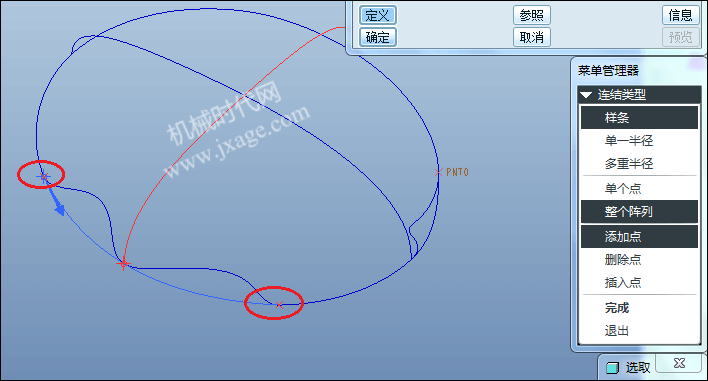
完成。
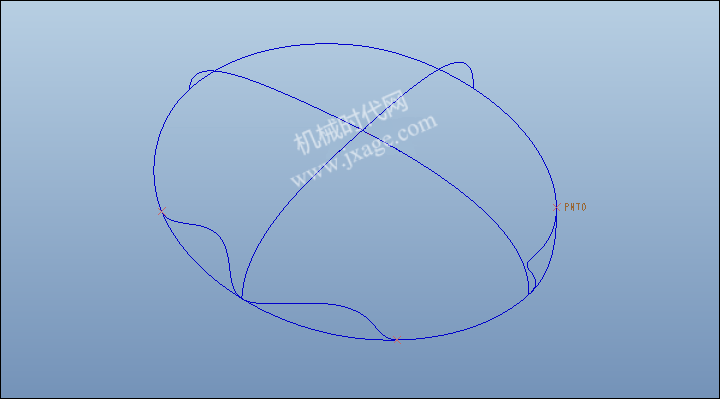
5.选择下面的曲线,点击【编辑】-【修剪】,将曲线以红色曲线为界修剪成两段。

6.再次修剪下面的曲线,以第2步创建的基准点为界修剪成两段。

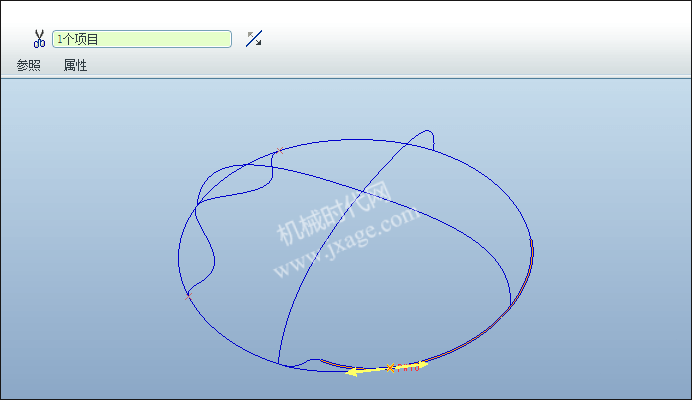
7.选择下面的曲线,按住Ctrl+C,再按住Ctrl+V,弹出如下的控制面板,如下图,选择【逼近】。
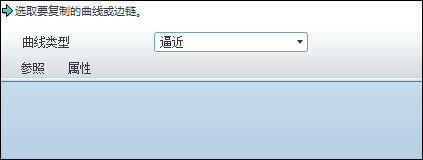
点击【参照】-【细节】,按住Ctrl选择下面几条曲线。

点击勾号完成。
8.采用同样的方法创建下面的曲线链。

9.点击【边界混合】,按照下图进行设置。
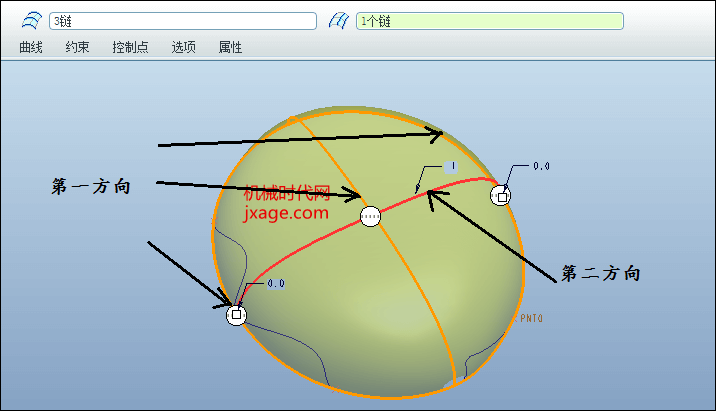
10.点击拉伸,类型为曲面,选择切除材料,选择边界混合曲面作为被切除的曲面。
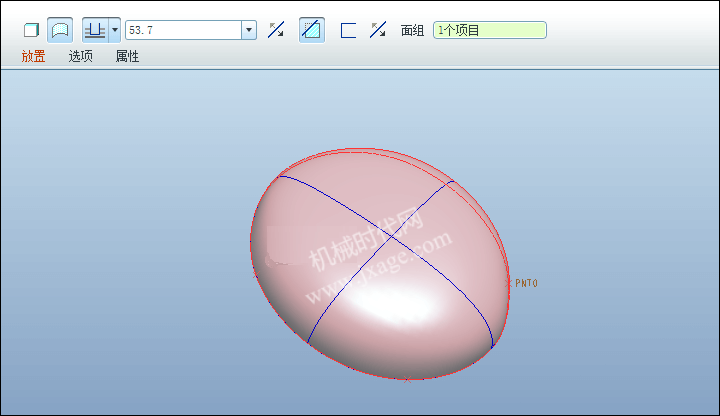
绘制如下的草绘。
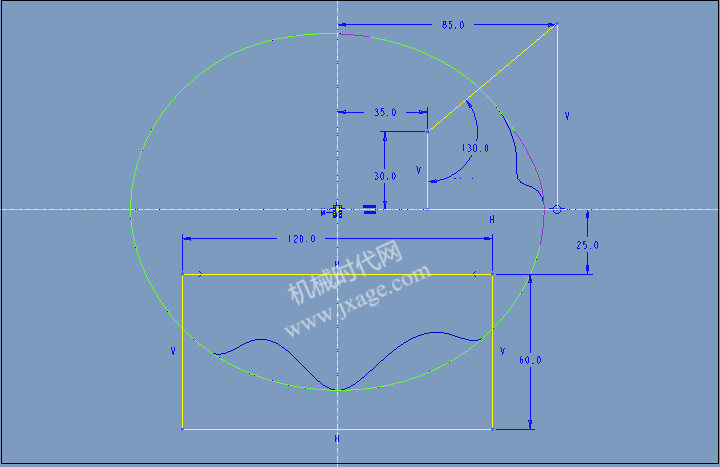
完成。
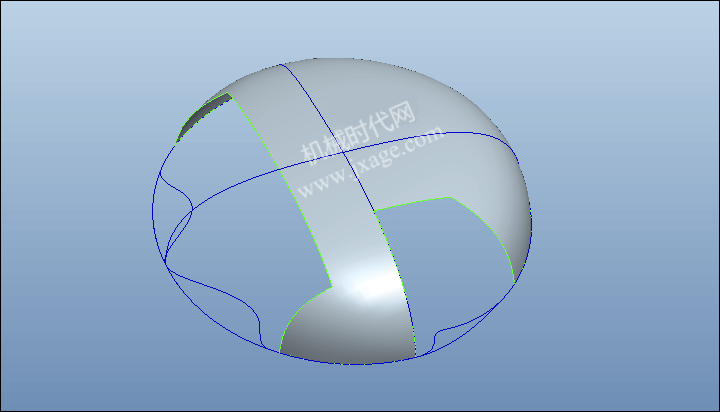
11.选择下面的红色曲线,按住Ctrl+C,再按Ctrl+V,弹出如下的控制面板。按住shift键选择多条曲线,如下图。
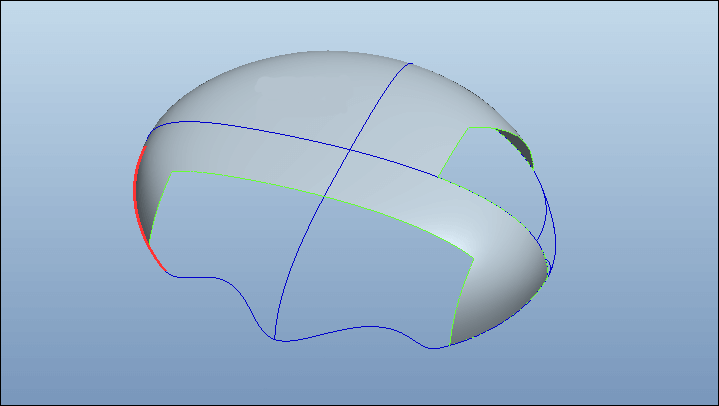
在曲线的收尾鼠标右击,选择下面的位置为修剪位置。
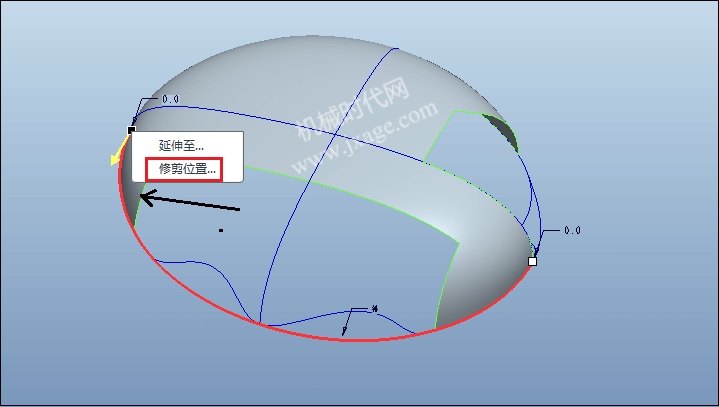

完成。整个曲线如下图所示。
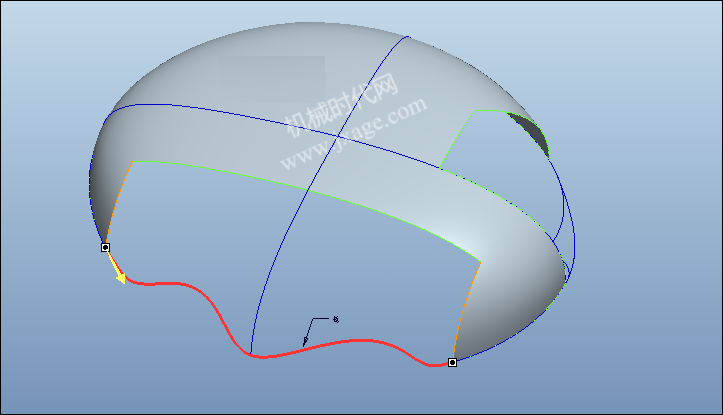
13.采用同样的方法,创建下面的曲线。

14.点击边界混合,按照下图进行设置。
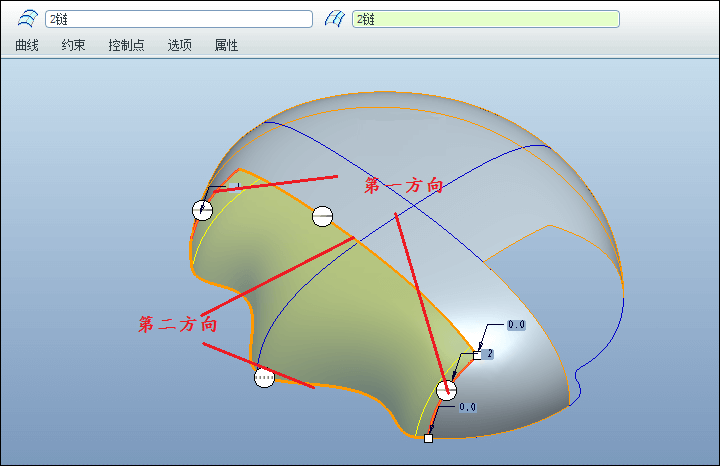
设置好边界条件。

15.再次点击【边界混合】,创建下面的曲面。

16.将三个曲面进行合并完成。
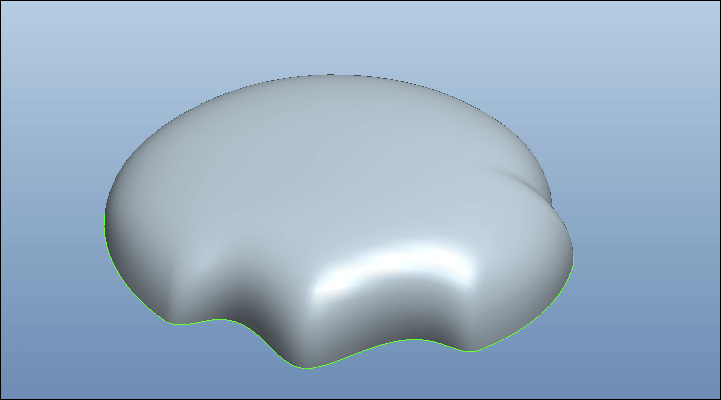
模型下载:
此处为隐藏的内容
注册登录后,方可查看
登录
Proe知识
扫二维码关注微信公众号

我的微信
SolidWorks技巧
扫二维码关注微信公众号

我的公众号


